DCP-T310
Часто задаваемые вопросы и устранение неполадок |
Проверка качества печати
Если на распечатках цвета и текст выглядят выцветшими или неравномерными или же текст вовсе отсутствует, возможно, засорены сопла печатающей головки. Распечатайте лист проверки качества печати, обратив внимание на контрольный шаблон сопел.
DCP-T310/DCP-T510W/DCP-T710W
- Нажмите Меню.
- Нажмите
 или
или  , чтобы выбрать следующее:
, чтобы выбрать следующее: - Выберите [Обслуживание]. Нажмите OK.
- Выберите [Улучш. кач-во]. Нажмите OK.
- Выберите [Пров. качество]. Нажмите OK.
- Нажмите Цвет Старт.Устройство печатает контрольную страницу качества печати.
- Проверьте качество всех четырех цветовых блоков на отпечатанном листе.
- На ЖК-дисплее будет отображен вопрос о качестве печати. Выполните одно из следующих действий:
- Если все линии четкие и их видно, нажмите
 , чтобы выбрать [Да].
, чтобы выбрать [Да]. Нажмите Стоп/Выход, чтобы завершить проверку качества печати.
- Если какие-либо линии отсутствуют (см. Плохое качество ниже), нажмите
 , чтобы выбрать [Нет].
, чтобы выбрать [Нет]. OK (DCP-T310/DCP-T510W)

Плохое качество (DCP-T310/DCP-T510W)
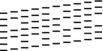
OK (DCP-T710W)

Плохое качество (DCP-T710W)

- На ЖК-дисплее отображается запрос на проверку качества печати каждого цвета. Нажмите
 или
или  , чтобы выбрать один из образцов, который будет лучше всего соответствовать результату печати, затем нажмите OK.
, чтобы выбрать один из образцов, который будет лучше всего соответствовать результату печати, затем нажмите OK. 
См. образцы ниже для проверки качества печати.
DCP-T310/DCP-T510W
Образцы




Качество печати
Нет
Мало
Прим.полов.
Много
DCP-T710W
Образцы



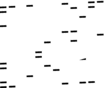
Качество печати
Нет
Мало
Прим.полов.
Много
- Выполните одно из следующих действий:
- Если печатающую головку необходимо очистить, нажмите Цвет Старт для начала очистки.
- Если очистка печатающей головки не требуется, нажмите Стоп/Выход, чтобы завершить проверку качества печати.
- После завершения процедуры очистки нажмите
 . Затем нажмите Цвет Старт. Устройство печатает контрольную страницу качества печати еще раз. Повторно проверьте качество четырех цветовых блоков на отпечатанном листе.
. Затем нажмите Цвет Старт. Устройство печатает контрольную страницу качества печати еще раз. Повторно проверьте качество четырех цветовых блоков на отпечатанном листе.
Если печатающая головка была очищена по меньшей мере пять раз, а качество печати не улучшилось, попробуйте выполнить очистку печатающей головки еще три раза. Если качество печати не улучшилось, обратитесь в службу поддержки клиентов Brother или к местному дилеру Brother. 
- ВАЖНАЯ ИНФОРМАЦИЯ
- НЕ ПРИКАСАЙТЕСЬ к печатающей головке. Прикосновение к печатающей головке может привести к ее необратимому повреждению, а также к аннулированию гарантии на печатающую головку.
Так выглядит копия при засорении одного из сопел печатающей головки. 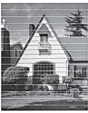
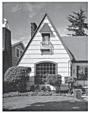
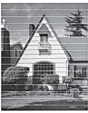
После прочистки этого сопла горизонтальные линии исчезают.
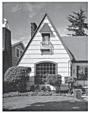
MFC-T910DW
- Нажмите Настройки.
- Нажмите
 или
или  , чтобы выбрать следующее:
, чтобы выбрать следующее: - Выберите [Общие настройки]. Нажмите OK.
- Выберите [Текущее обслуж]. Нажмите OK.
- Выберите [Улучш. кач. печати]. Нажмите OK.
- Еще раз выберите [Улучш. кач. печати]. Нажмите OK.
- Нажмите
 . Устройство печатает контрольную страницу качества печати.
. Устройство печатает контрольную страницу качества печати. - Проверьте качество всех четырех цветовых блоков на распечатанном листе.
- На ЖК-дисплее будет отображен вопрос о качестве печати. Выполните одно из следующих действий:
- Если все линии четкие и их видно, нажмите
 , чтобы выбрать [Нет].
, чтобы выбрать [Нет]. Проверка качества печати завершена.
- Если какие-либо линии отсутствуют (см. Плохое качество ниже), нажмите
 , чтобы выбрать [Да].
, чтобы выбрать [Да]. OK

Плохое качество

- На ЖК-дисплее отображается запрос на проверку качества печати каждого цвета. Нажмите
 или
или  , чтобы выбрать образец (1–4), который будет лучше всего соответствовать результату печати, затем нажмите OK.
, чтобы выбрать образец (1–4), который будет лучше всего соответствовать результату печати, затем нажмите OK. - Выполните одно из следующих действий:
- Если печатающую головку необходимо очистить, нажмите
 для начала очистки.
для начала очистки. - Если очистка печатающей головки не требуется, на ЖК-дисплее откроется экран чернил или обслуживания.
- По завершении очистки на ЖК-дисплее отобразится запрос на повторную проверку качества печати.
Нажмите
 [Да], чтобы запустить проверку качества печати.
[Да], чтобы запустить проверку качества печати. - Снова нажмите
 . Устройство печатает контрольную страницу качества печати еще раз. Повторно проверьте качество четырех цветовых блоков на отпечатанном листе.
. Устройство печатает контрольную страницу качества печати еще раз. Повторно проверьте качество четырех цветовых блоков на отпечатанном листе.
Если печатающая головка была очищена по меньшей мере пять раз, а качество печати не улучшилось, попробуйте выполнить очистку печатающей головки еще три раза. Если качество печати не улучшилось, обратитесь в службу поддержки клиентов Brother или к местному дилеру Brother. 
- ВАЖНАЯ ИНФОРМАЦИЯ
- НЕ ПРИКАСАЙТЕСЬ к печатающей головке. Прикосновение к печатающей головке может привести к ее необратимому повреждению, а также к аннулированию гарантии на печатающую головку.
Так выглядит копия при засорении одного из сопел печатающей головки. 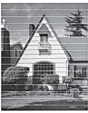
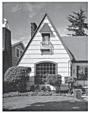
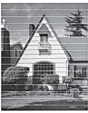
После прочистки этого сопла горизонтальные линии исчезают.
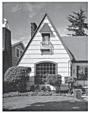
Если вам не удалось найти ответ на свой вопрос, вы не пробовали просмотреть ответы на другие вопросы?
Отзывы о материалах
Чтобы помочь нам улучшить поддержку пользователей, просим вас поделиться своим мнением, ответив на вопросы ниже.
